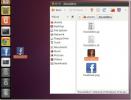लिनक्स पर फ़ायरफ़ॉक्स डेवलपर संस्करण कैसे स्थापित करें
फ़ायरफ़ॉक्स डेवलपर संस्करण वेब डेवलपर्स के लिए एक मजबूत, डेवलपर-केंद्रित वेब ब्राउज़र है। इसमें "अगली पीढ़ी का सीएसएस इंजन," फ़ायरफ़ॉक्स DevTools का पूरा सूट, एक "आकृतियाँ संपादक," "फ़ॉन्ट पैनल," और बहुत कुछ शामिल है! फिर भी, जैसा कि ब्राउज़र के लिए उत्कृष्ट और फ़ीचर से भरा हुआ है, फ़ायरफ़ॉक्स डेवलपर संस्करण को स्थापित करना उतना आसान नहीं है लिनक्स, और यह वेब डेवलपर्स के लिए लिनक्स के लिए नया अविश्वसनीय रूप से कठिन बना देता है ताकि वे अपने वेब वातावरण को प्राप्त कर सकें चल रहा है।
लिनक्स पर फ़ायरफ़ॉक्स डेवलपर संस्करण को स्थापित करना कितना मुश्किल है, इसके लिए हमने इसे गहराई से गाइड बनाने का फैसला किया है। इसमें, हम इस ऐप को डाउनलोड करने, इसे विघटित करने और इसे अपने लिनक्स पीसी पर सेट करने के बारे में अधिक जानकारी प्राप्त करेंगे!
शुरू करने से पहले
फ़ायरफ़ॉक्स डेवलपर संस्करण अक्सर पारंपरिक फ़ायरफ़ॉक्स इंस्टॉलेशन के साथ संघर्ष कर सकता है यदि दोनों को एक बार सेट किया गया हो। इस गाइड के माध्यम से जाने से पहले, कृपया फ़ायरफ़ॉक्स की स्थापना रद्द करें। यदि आप किसी बिंदु पर इसे वापस करने का इरादा रखते हैं, तो विचार करें
अपने फ़ायरफ़ॉक्स प्रोफ़ाइल का बैकअप लेना इससे पहले कि आप इसकी स्थापना रद्द करें।अपने लिनक्स पीसी पर फ़ायरफ़ॉक्स से छुटकारा पाने का तरीका अनसुना एक टर्मिनल खोलें और अपने लिनक्स ओएस से मेल खाने वाले निर्देशों का पालन करें।
उबंटू
sudo apt remove firefox
डेबियन
sudo apt-get remove firefox-esr
आर्क लिनक्स
सूडो पैक्मैन -R फ़ायरफ़ॉक्स
फेडोरा
sudo dnf फ़ायरफ़ॉक्स को हटा दें
OpenSUSE
sudo zypper फ़ायरफ़ॉक्स को हटाता है
फ़ायरफ़ॉक्स डेवलपर संस्करण स्थापित करें
फ़ायरफ़ॉक्स डेवलपर संस्करण लिनक्स पर काम करता है, लेकिन आप शायद अपने लिनक्स वितरण के सॉफ़्टवेयर स्रोतों में सॉफ़्टवेयर की एक प्रति नहीं पा सकेंगे (जब तक कि आप आर्क लिनक्स पर नहीं हैं)। इसके बजाय, यदि आप ब्राउज़र के इस संस्करण पर अपना हाथ पाना चाहते हैं, तो आपको इसे डाउनलोड करना होगा और इसे मैन्युअल रूप से इंस्टॉल करना होगा।

फ़ायरफ़ॉक्स की डेवलपर रिलीज़ एक पूर्व-निर्मित बाइनरी है। आपको किसी भी कोड को संकलित करने की चिंता नहीं करनी चाहिए। बस नीचे दिए गए निर्देशों का पालन करें और इसे काम करें!
फ़ायरफ़ॉक्स डेवलपर संस्करण डाउनलोड करें
चरण 1: फ़ायरफ़ॉक्स डेवलपर संस्करण को आधिकारिक मोज़िला वेबसाइट से डाउनलोड करने की आवश्यकता है। एक प्रति प्राप्त करने के लिए, इस पेज पर आने के लिए इस लिंक पर क्लिक करें.
चरण 2: पृष्ठ पर एक बार, आपको फ़ायरफ़ॉक्स (बीटा, डेवलपर और रात) के कुछ अलग रिलीज़ दिखाई देंगे। पृष्ठ को नीचे स्क्रॉल करें, डाउनलोड बटन देखें और लिनक्स के लिए डाउनलोड शुरू करने के लिए उस पर क्लिक करें।
चरण 3: जब डाउनलोड पूरा हो जाए, तो अपनी ब्राउज़र विंडो बंद करें, क्योंकि आपको इसकी आवश्यकता नहीं है। फिर, एक टर्मिनल विंडो दबाकर लॉन्च करें Ctrl + Alt + T, या इसके लिए ब्राउज़ करके।
फ़ायरफ़ॉक्स डेवलपर संस्करण निकालें
अब जब FF डेवलपर संस्करण TarBZ2 संग्रह डाउनलोड किया गया है, तो अंदर फ़ाइलों तक पहुंच प्राप्त करने का समय है। ऐसा करने के लिए, आपको करना चाहिए सीडी में ~ / डाउनलोड फ़ोल्डर। फिर, भागो टार TarBZ2 संग्रह निकालने के लिए कमांड।
सीडी ~ / डाउनलोड। tar -xvf फ़ायरफ़ॉक्स - *। tar.bz2
चल रही फाइलें
एक बार फाइलें पूरी तरह से निकालने के बाद, उन्हें स्थानांतरित करने का समय आ गया है। फ़ायरफ़ॉक्स के मामले में, इसे अंदर रखना होगा /opt फ़ोल्डर। हालाँकि, इससे पहले कि हम इस निर्देशिका में फ़ाइलों को ले जा सकें, आपको अपने कमांड लाइन सत्र को एक मानक उपयोगकर्ता से रूट तक पहुँचाने की आवश्यकता होगी, इसके लिए सु या सूद- s आदेश।
सु -
या
सूद- s
अब जब टर्मिनल में रूट का उपयोग होता है mv फ़ायरफ़ॉक्स सिस्टम फ़ाइलों को रखने के लिए कमांड /opt आपके लिनक्स पीसी के फाइल सिस्टम की निर्देशिका।
नोट: कृपया अपने कंप्यूटर पर उपयोगकर्ता नाम के साथ नीचे दिए गए कमांड में "उपयोगकर्ता नाम" बदलें, या फाइलें स्थानांतरित नहीं होंगी।
mv / घर / उपयोगकर्ता नाम / डाउनलोड / फ़ायरफ़ॉक्स / ऑप्ट
फ़ायरफ़ॉक्स बाइनरी सेट करें
फ़ायरफ़ॉक्स डेवलपर संस्करण की फ़ाइलें जगह में हैं /opt अपने लिनक्स पीसी पर निर्देशिका। फिर भी, आप ब्राउज़र ऐप लॉन्च करने या इसके किसी भी कार्य का उपयोग करने में सक्षम नहीं होंगे, क्योंकि बाइनरी सही जगह पर नहीं है।
बाइनरी को सही स्थान पर सेट करने के लिए, आपको बाइनरी से एक सिमलिंक बनाना होगा /opt/firefox/ फ़ोल्डर के लिए /usr/local/bin/ फ़ोल्डर का उपयोग कर ln आदेश।
नोट: सुनिश्चित करें कि आपका टर्मिनल अभी भी रूट का उपयोग कर रहा है!
ln -s / opt / firefox / firefox / usr / स्थानीय / बिन / फ़ायरफ़ॉक्स
डेस्कटॉप शॉर्टकट बनाओ
फ़ायरफ़ॉक्स बाइनरी डालने के बाद /usr/local/bin, का उपयोग करके आपको एक नया डेस्कटॉप शॉर्टकट सेट करना होगा स्पर्श आदेश।
/usr/share/applications/firefox-developer.desktop स्पर्श करें
नई डेस्कटॉप फ़ाइल के साथ, हम शॉर्टकट का संपादन शुरू कर सकते हैं। फ़ाइल को संशोधित करने के लिए, आपको इसे एक पाठ संपादक में खोलना होगा। इस ट्यूटोरियल में, हम नैनो में फ़ाइल को संपादित करेंगे, क्योंकि अधिकांश उपयोगकर्ताओं के लिए इसका उपयोग करना आसान है। नैनो की तरह नहीं है? इसके बजाय अपने पसंदीदा का उपयोग करने के लिए स्वतंत्र महसूस करें!
नैनो /usr/share/applications/firefox-developer.desktop
नैनो में डेस्कटॉप शॉर्टकट खुलने के साथ, संपादक के अंदर नीचे दिए गए कोड को पेस्ट करें।
[डेस्कटॉप एंट्री]
नाम = फ़ायरफ़ॉक्स डेवलपर
GenericName = Firefox डेवलपर संस्करण
Exec = / usr / स्थानीय / bin / फ़ायरफ़ॉक्स
टर्मिनल = false
चिह्न = / opt / फ़ायरफ़ॉक्स / ब्राउज़र / क्रोम / माउस / डिफ़ॉल्ट / default48.png
प्रकार = आवेदन
श्रेणियाँ = आवेदन; नेटवर्क; एक्स डेवलपर;
टिप्पणी = फ़ायरफ़ॉक्स डेवलपर संस्करण वेब ब्राउज़र
साथ संपादित सहेजें Ctrl + O और साथ बाहर निकलें Ctrl + X. उसके बाद, फ़ाइल की अनुमतियों के साथ अद्यतन करें chmod.
chmod + x /usr/share/applications/firefox-developer.desktop
अपडेट की गई अनुमतियों के साथ, आप "इंटरनेट" के तहत अपने एप्लिकेशन मेनू में फ़ायरफ़ॉक्स डेवलपर संस्करण तक पहुंचने में सक्षम होंगे।

खोज
हाल के पोस्ट
फेसलिब्रो के साथ उबंटू एकता लॉन्चर में फेसबुक नोटिफिकेशन प्राप्त करें
भूतकाल में हमने दिखाया आप उबंटू यूनिटी लॉन्चर के लिए Google+ क्विक ...
बेहतर प्रदर्शन के लिए लिनक्स पर Zswap को कैसे सक्षम करें
SWAP (उर्फ वर्चुअल मेमोरी) लिनक्स सिस्टम पर बहुत उपयोगी है जिसमें क...
आर्क लिनक्स पर दीपिन डेस्कटॉप पर्यावरण को कैसे सेट करें
आर्क लिनक्स पर चुनने के लिए कई अलग-अलग डेस्कटॉप वातावरण हैं। लाइनअप...